Hur man installerar Android - steg för steg instruktioner. Hur man installerar Android - Steg-för-steg-instruktioner Installera android 5.0 lollipop
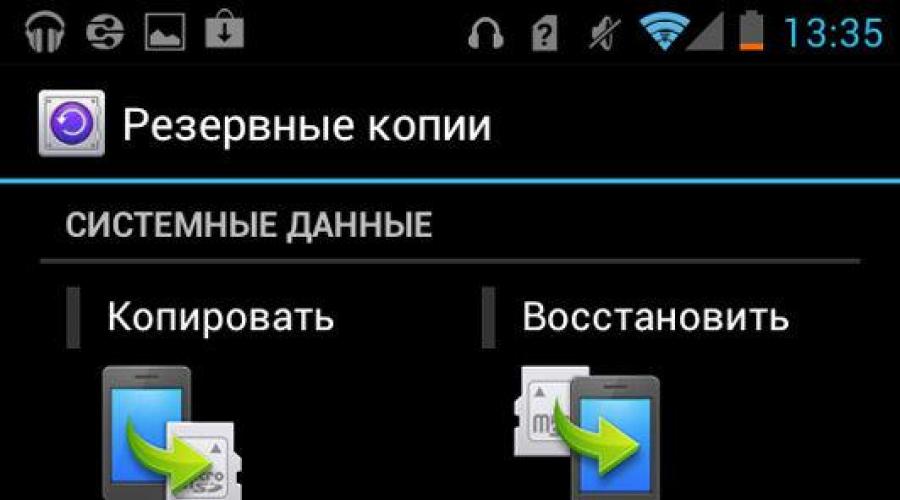
Tänk noga efter innan version 5.0. Det kan finnas två anledningar till att uppdateringen inte "kom" automatiskt åt dig. Antingen är detta ett fel (under distribution, vid mottagande, etc.), eller så har tillverkaren inte planerat att uppdatera programvaran för din enhet. Och om defekten i det första fallet är lätt att fixa, får det andra alternativet dig att tänka. Naturligtvis är poängen här inte att tillverkaren inte bryr sig om din enhet eller att han glömde bort dig. Allt är mycket mer prosaiskt.
Varje tillverkare, oavsett om det är Samsung, Sony, HTC, LG eller någon annan, kommer ihåg varje enhet mycket väl. Men han kan också allt i detalj. specifikationer varje modell. Mycket bättre än oss! Och oavsett hur många OS-utvecklare som pratar om att öka prestandan för prylar efter att ha uppdaterat dem, indikerar många tester och användarrecensioner antingen en mager eller noll "ökning" i arbetshastigheten. Men oftast rapporterar användare en försämring av enhetens funktion efter uppdateringen. Förklaringen till detta är enkel: Android 5.0 Lollipop är ljusare och mer funktionell än sin äldre bror, och detta kräver mer resurser för att fungera. Och alla tillverkare vet också om detta, och skickar därför ingen uppdatering till din enhet.
Därför, låt oss börja med råd: om det verkar för dig att din enhet på Android 4.4 Kitkat fungerar på gränsen för dess tekniska kapacitet, så verkar det troligen inte för dig! Naturligtvis kan du experimentera med att ta bort foton, videor, spel och applikationer, installera acceleratorprogram, söka efter virus och mer. Men risken att få en "kloss" efter en påtvingad uppdatering kvarstår fortfarande!
Det är värt att komma ihåg att innan du startar installationen måste du ta hand om vissa saker. Visst är du väl medveten om dem, men, som de säger, "Repetition är lärandets moder!"
Först måste du göra en säkerhetskopia. Efter att du har installerat uppdateringen kommer din enhet inte att ha något annat än operativ system och program installerade som standard. Därför måste SMS, applikationer, spel och allt som du laddat ner göras på egen hand. Bra, specialprogram som kommer att hjälpa till att göra detta, mycket.

För det andra, om du bestämmer dig för att installera anpassad firmware, som det finns otroligt mycket av nu, måste du ta hand om roträttigheter. Precis som med Backup behöver du speciell programvara.
För det tredje, innan du börjar manipulera systemet, se till att batteriet är fulladdat och att du har en USB-kabel (helst original) till hands.
Innan du går vidare direkt till Android-uppdateringsprocessen måste det sägas att det inte finns så många alternativ för att göra detta, bara två: "over the air" (det vill säga via Internet) och via en dator.
Alternativ nummer 1. "Med flyg"
Som nämnts ovan kan det finnas två situationer här. Antingen kom uppdateringen automatiskt, eller så måste den kontrolleras och installeras med tvång.
Om uppdateringen kom automatiskt så är det inga problem alls. Du kommer att se ett meddelande om att en ny är tillgänglig. android version 5.0 Lollipop. Vanligtvis föreslår samma meddelande "Uppdatera nu" eller "Skjut upp uppdateringen". Du vet vad du ska välja!

I fall din android uppdatering inte kom automatiskt kan du kontrollera dess närvaro manuellt. För att göra detta, öppna menyn "Inställningar", gå till undermenyn "Om enheten" och sedan till avsnittet "Uppdateringar". I fönstret som öppnas trycker du på knappen "Sök efter uppdateringar". Om uppdateringen "hittas" - installera.
Det händer att denna metod inte fungerar. Då kan du gå åt andra hållet. För att göra detta måste du först radera data från Google appar Tjänster ramverk. Och du kan hitta den här applikationen på adressen "Inställningar" - "Applikationer". När data har raderats, starta om telefonen och leta efter uppdateringar igen.

Innan jag går vidare till nästa metod för att uppdatera OS, vill jag notera att alternativen som beskrivs ovan kommer att installeras på din enhet officiell firmware. Därför behöver du inte tänka på och några andra nyanser. Men det är bättre att göra säkerhetskopiering!
Alternativ nummer 2. Genom en dator
Denna metod kommer att vara av intresse för dem som vill installera anpassad firmware, såväl som för alla ägare som Android 5.0 Lollipop inte ursprungligen var "avsedd".
Jag vill genast notera att för varje specifik enhet, oavsett om det är en smartphone eller en surfplatta, är processen att installera operativsystemet via en dator individuell. Innan du börjar installera uppdateringen, studera algoritmen i detalj i teorin. Läs forum, recensioner, ställ frågor. Monteringen av den fasta programvaran är individuell för varje enhet separat. Installera bara den som är rätt för dig.
I huvudsak handlar processen med att uppdatera via en PC till att ladda ner firmware till en dator och använda ett visst bootloader-program för att installera den på enheten. För många prylar på webben finns det detaljerade instruktioner på installation, och även videomaterial med visuella recensioner. Speciellt för populära modeller av surfplatta-smartphone-världen.
 Uppdateringsmetoden beror på den specifika enheten
Uppdateringsmetoden beror på den specifika enheten Vi kommer att fokusera på de viktigaste åtgärderna som måste utföras, baserat på det faktum att du redan har laddat ner firmware, root-, bootloader- och backup-program, packat upp allt, installerat det och är redo att starta.
- Växla enheten till firmware-läge (se instruktionerna för din enhet).
- Anslut till datorn.
- Kör bootloadern, ladda in firmware i den.
- , starta installationsprocessen och vänta lite.
- Efter slutförandet kommer enheten att starta om och slå på med den nya versionen av Android.
Detta är strukturen i processen. Faktum är att för enheter från vissa tillverkare kan denna process vara mycket svårare. Men du kan definitivt räkna ut det!
Slutsats
Avslutningsvis skulle jag vilja säga tack till de programmerare som, trots alla begränsningar från tillverkare, kringgår förbuden och anpassar firmware för våra telefoner och surfplattor. De människor som testar dessa uppdateringar, hittar buggar och testar igen förtjänar tacksamma ord. Alla vill trots allt njuta av nya funktioner och en ny design, och inte bara de som köpte sin pryl idag!
Slutsats (alternativ)
Till sist vill jag efter allt ovanstående filosofera lite. Eftersom ett antal frågor hänger i luften:
- Varför "skicka" enhetstillverkare som standard bara uppdateringar till flaggskeppsenheter?
- Varför fattar de beslutet att uppgradera åt oss?
- Officiell. De levereras direkt av smartphonetillverkare och är vanligtvis endast lämpliga för ett visst märke. Sådana program anses vara de mest tillförlitliga, så de bör användas när det är möjligt.
- Inofficiell (anpassad). Utvecklad av användare av Android-enheter och små företag. De tillämpas när Android installeras om på kinesiska enheter (till exempel Lenovo, Meizu, Xiaomi, etc.).
- ladda ner ett programuppdateringsprogram på din PC (Odin, Kies eller SP Flash Tool och hitta en kvalitet USB-kabel(om ominstallationen kommer att ske med en dator);
- (om du planerar att installera om Android till en inofficiell version);
- ladda gadgetens batteri med 100%;
Android OS dök upp relativt nyligen, och vi minns alla hur rått och obekvämt det var. Utvecklare sitter inte vilande! Idag har många användare en fantastisk möjlighet att ladda ner Android 5.0 firmware gratis för olika smartphones och surfplattor, och sedan snabbt uppdatera sin enhet.
Skillnader mellan start och senaste versionen OS är naturligtvis enormt. Google uppmärksammade länge inte utseendet på Android, med det tysta samtycket att tillåta tillverkare att skapa sina egna utseende applikationer.
Huvud funktioner
materialdesign
Avsaknaden av ett standardgränssnitt skapade ett antal ytterligare problem. Experterna på Google har beslutat att göra en genomgripande förändring av Android-gränssnittet som helt enkelt är nödvändig. Tack vare detta förverkligades idén om materialdesign, vilket förenade alla Googles tjänster och produkter.

Låsskärm och applikationsmeny
Nu, för att se aviseringar eller inaktivera dataöverföring, behöver du inte låsa upp din smartphone, eftersom det var i mer tidiga versioner. I Android 5.0 är låsskärmen utformad på ett sådant sätt som användaren har lätt tillgång till aviseringar, i den mån du kan skriva ett svar i blockeringsläge, vilket avsevärt förenklar användningen av enheten.
Den uppdaterade menyn gör det enkelt att arbeta med applikationer, både system och inställt av användaren som är på samma plats. Applikationsikoner visas på en ljus bakgrund, så menynavigering har blivit mycket enklare.
Användarbyte
Särskild uppmärksamhet bör ägnas ett sådant alternativ som en användaransvarig. Funktionen är mycket relevant för familjens surfplattor, som används av alla familjemedlemmar. Varje användare kan ha en separat konto. Genom att växla mellan konton blir det enklare att använda en gadget för en grupp människor.
Varningspanel
Meddelandepanelen har genomgått globala förändringar, nu när den tappas stänger den inte huvudskärmen eftersom den är genomskinlig. I förhållande till multitasking med en smartphone kommer den här funktionen att vara ett extra plus för enkel användning.
inställningar
När installationen är klar kommer du att se att förbättringarna i inställningsmenyn inte är så globala, du kommer inte att hitta några speciella skillnader: alla samma ikoner, alla samma funktioner. Undantaget är ytterligare funktion « Kontaktlös betalning» - en sektion utformad för mobila betalningar.
Extra tillval
Smartphone, kalender och klocka
Röstsamtal är inställt på snabbsamtal som standard. Kontaktlistor, samt samtalsloggen hittar du om du bläddrar åt höger. Ändringar i kalendern består i att lägga till ett alternativ som visar schemat. Du kommer att se kalendern och alla händelser i ett flöde.
Applikationen innehåller som standard lokal tid och världstid, en timer, en väckarklocka och ett stoppur. Här kan du konfigurera att stänga av visningen av tid på skärmen på natten, spara lite batteri, inställningen heter " nattläge».

Kontakter, foto och tangentbord
Adressboken är en lista över kontakter ordnade i alfabetisk ordning. Bokmärk "Favoriter", låter dig skapa en extra kort lista av de viktigaste siffrorna för dig.
Sättet som Lollipop ögonblicksbilder lagras är oupplösligt kopplat till Google+; bilder kan sparas till molnlagring Google. På den automatiska nivån kommer programmet att redigera bilderna, det är möjligt att skapa interaktiva och animerade album som består av en serie fotografier. Men allt har förändrats på tangentbordet: gränssnittet som helhet, designen av knapparna, animationen när du trycker på tangenterna, vibrationsresponsen.
Google Fit
I det uppdaterade operativsystemet hittar du en stegräknare från Google - Google Fit. Programmet kommer att räkna stegen, visa medelhastigheten, visa antalet förbrända kalorier, men också låta dig systematisera och spara resultaten av träning och olika information om hälsa.
Android går framåt framför våra ögon och tyst river iOS i stycken. I Android Lollipop gränssnittet har blivit smidigt som en engelsk Jaguar, funktionaliteten har blivit bredare, energibesparingen är bättre.
Låsskärmen ändras
Det nya anmälningssystemet ger snabb åtkomst till SMS / Whatsapp / Wi-FI / GPS och andra funktioner. Förbättrad användbarhet enligt regeln om tre klick - nu kan du säga det om Android 5.0!
Ny applikationsmeny
Att visa applikationer på en vit bakgrund gör det mycket lättare att navigera i applikationsmenyn har uppdaterats snyggt, vilket gör navigeringen enklare.
konton
Nu kan du skapa användare med olika inställningar och växla mellan dem, till exempel när du roamar eller kopplar av i skogen.
Varningsmeny eller meddelandefält
Rullgardinsmenyn för meddelanden i Lollipop har blivit genomskinlig och täcker inte huvudinformationen på skärmen.
Inställningar i Lollipop
Inställningsmenyn har fått avsnittet "Kontaktlös betalning".
Kalenderändringar
Kalenderapplikationen har ändrats, den har en schemasektion som visar flödet av händelser och kalendern samtidigt.
Kolla på
Det fanns en nattlägesfunktion som visar tiden på avstängd display.
Tangentbord i Android Lollipop
Tangentbordet har genomgått mycket stora förändringar i tangenttryckningsanimering, design och vibration. Visuellt har det blivit bättre, men rent praktiskt har ingenting förändrats.
Nya Google Fit
Systemet har förinstallerad applikation stegräknare Google FitGoogle Fit. I framtiden kommer applikationen att kunna ge all information om användarens hälsa, puls, tryck med mera vid behov. Övriga tillbehör självklart.
Vad är resultatet
Operations rum android system 5.0 Lollipop utvecklas snabbt och lämnar konkurrenterna bakom sig. Vilka innovationer som dök upp på Android 6 Marshmallow, 7.0 Nougat, 8.0 Oreo - läs länkarna.
Videorecension av Android 5.0 Lollipop
Hur man installerar Android 5.0 Lollipop firmware
För att uppdatera firmware till version 5.0 Lollipop, ladda ner filerna från länken nedan, starta PC-applikationen, välj din smartphonemodell i den och följ instruktionerna.
Som utlovat av Google släppte sökjätten idag den 17 oktober de slutgiltiga versionerna av applikationsprogrammeringsgränssnitt (API) och utvecklarkit (SDK) för att aktivt börja utveckla applikationer med stöd för Android 5.0 Lollipop. Dessutom firmware-bilder av den slutliga versionen av den söta uppdateringen för Nexus 5-smarttelefonen och Nexus surfplatta 7 2013 release. Spridning ny version grön robot startar i början av nästa månad.

Under Google I/O 2014-konferensen tillkännagavs att Android 5.0 Lollipop har över 5 000 nya API:er – dessa API:er inkluderar bibliotek för materialdesign, nya animationer, element användargränssnitt, samt nya funktioner och mer. API-nivån för appar som stöder Android 5.0 Lollipop är nivå 21. Från och med nu kommer appar med API 21 att publiceras i Google Play Butik.


Google har också släppt massor av dokument för att hjälpa utvecklare att komma igång med att bygga materialdesignanvändargränssnittet för varumärkesapplikationer, skapa ett användargränssnitt för den nya Android TV-plattformen, utveckla applikationer med stöd Android Wear Och Android Auto och mycket mer. Alla är tillgängliga på den officiella Google Developers-webbplatsen - du kan se några av dem nedan med hjälp av länkarna.


Att uppgradera eller installera firmware kan lösa många prestandaproblem. Android-enheter A. Långtidsdrift system minne mobila prylar full av restfiler () ("casts" av tidigare nedladdade program), skadlig kod () och annan onödig data. Allt detta leder till en minskning av prestanda och hastighet hos processorn och RAM. Som ett resultat av detta fryser smartphonen (surfplattan) ofta och startar om av sig själv. Och om fabriksåterställningen () inte ledde till ett positivt resultat, kan användaren bara uppdatera programvaran själv. Fundera på hur du laddar om en telefon som körs på Android OS.
Typer av firmware och hur man installerar dem
Android firmware hemma skiljer sig på många sätt från att installera resten av programvaran. Denna processär mer arbetskrävande och är förenat med många risker. Om du väljer fel version av programvaran eller bryter mot uppdateringsprocessen, finns det en chans att din telefon eller surfplatta förvandlas till ett värdelöst "". Men efter att ha lärt sig hur mycket en blinkning från proffs kostar, bestämmer sig många fortfarande för att ändra versionen programvara på egen hand.
Det finns ingen enskild instruktion för att blinka Android som skulle passa alla modeller. Mobil enheter. Allt beror på tillverkaren av enheten och vilken programvara som planeras att installeras.
All Android-firmware är uppdelad i två typer:
När du använder anpassad programvara finns det en möjlighet att installera en uppdatering av låg kvalitet, vilket resulterar i att gadgeten börjar sakta ner ännu mer. Därför behöver du ladda ner den körbara filen först efter att ha läst dess beskrivning i detalj och läst användarrecensioner.
Det finns flera sätt att ändra firmware på Android:
Förbereder sig för självblinkande
Innan du installerar om programvaran på en Android-enhet måste ett antal förberedande åtgärder vidtas:
Funktionaliteten hos den installerade programvaran beror till stor del på dess version och montering. För att den nya firmware inte ska börja komma i konflikt med hårdvaran efter en tid måste du ta reda på det serienummer mobilenhet:

En mer detaljerad procedur för att uppdatera Android på telefonen kommer att övervägas på Samsung exempel och Lenovo dock denna instruktionäven lämplig för många andra märken.
Firmware för smartphone från Samsung
Programuppdateringar på Samsung-enheter utförs med hjälp av Kies-programmet. Detta verktyg låter dig inte bara ladda om en surfplatta eller telefon, utan också att göra säkerhetskopiering gammalt system, synkronisera personlig data med PC och mycket mer.
Innan du uppgraderar firmware till den senaste programvaran måste du konfigurera Kies korrekt. Detta görs på följande sätt:
 När du har ställt in Kies skapar du en säkerhetskopia av programvaran som finns på din smartphone. Detta kommer att återställa systemet till fungerande kapacitet i händelse av misslyckad firmware. Att göra säkerhetskopiera android via PC, i programmets första fönster, välj " Säkerhetskopiering”, markera de objekt du vill spara och starta proceduren genom att trycka på motsvarande knapp.
När du har ställt in Kies skapar du en säkerhetskopia av programvaran som finns på din smartphone. Detta kommer att återställa systemet till fungerande kapacitet i händelse av misslyckad firmware. Att göra säkerhetskopiera android via PC, i programmets första fönster, välj " Säkerhetskopiering”, markera de objekt du vill spara och starta proceduren genom att trycka på motsvarande knapp. 
När du har skapat en säkerhetskopia kan du ladda om din telefon eller surfplatta via en dator. För att göra detta, öppna avsnittet "Verktyg" i Kies och aktivera objektet som är markerat i figuren, och startar därmed uppdateringsprocessen. 
Medan enheten blinkar, koppla i inga fall bort den från datorn och utför inte andra åtgärder som kan leda till en frånkoppling.
Efter att ha flashat Android-telefonen genom en dator, kontrollera prestandan för alla dess funktioner. Om inget misslyckas, lyckades mjukvaruuppdateringen.
Byte av firmware på en Lenovo-surfplatta via en PC
Innan du flashar en Lenovo-surfplatta måste du förstå att det inte finns någon programvara som utvecklats specifikt för detta märke. Därför måste man nöja sig med den universella utvecklingen. En sådan applikation är SP Flash Tool. Fundera på hur du uppdaterar programvaran på Lenovo med det här verktyget:

När du har lyckats uppdatera den fasta programvaran, kontrollera prestandan för alla surfplattans funktioner.